增强Windows 10文件属性
老俞
Windows 10文件属性窗口中虽然可显示文件创建、修改和访问的日期,但无法更改这三种日期。文件其他属性也只能设只读和隐藏两种(图1)。有时由于系统时钟或者数码相机时钟出现问题,会造成生成的文件日期时间不能反映实际情况,这就需要进行修改。借助BulkFileChanger软件或系统内部命令,可以实现系统日期时间或其他属性的任意修改。
1. 用BulkFileChanger修改文件属性
要修改照片或其他文件的日期,点击BulkFileChanger工具栏上的Add Files按钮添加文件,也可以在选中文件后直接拖动到BulkFileChanger文件列表窗口。此外还可筛选添加,通过工具栏上的第二个按钮(通配添加按钮)启动通配符窗口,按通配符*或?添加文件表达式,还可选择是否扫描下级文件夹并定义子文件夹的层数(图2)。
文件添加后,先从列表中选中要修改日期时间的文件(单选或复选),之后工具栏上的几个图标会亮起。点击其中的表盘图标,启动文件时间/属性修改窗口。在窗口中选择文件建立(Created)、修改(Modified)、访问(Accessed)时间修改类型,然后选择设置日期和时间值。最后点击Do it按钮,执行日期时间修改操作(图3)。
如果要修改文件的其他属性,例如存档、隐藏、只读、系统等属性,只需在下一栏的文件属性(File Attributes)项目中选择相应项,然后从下拉列表中选择Tune on,执行Do it即可。
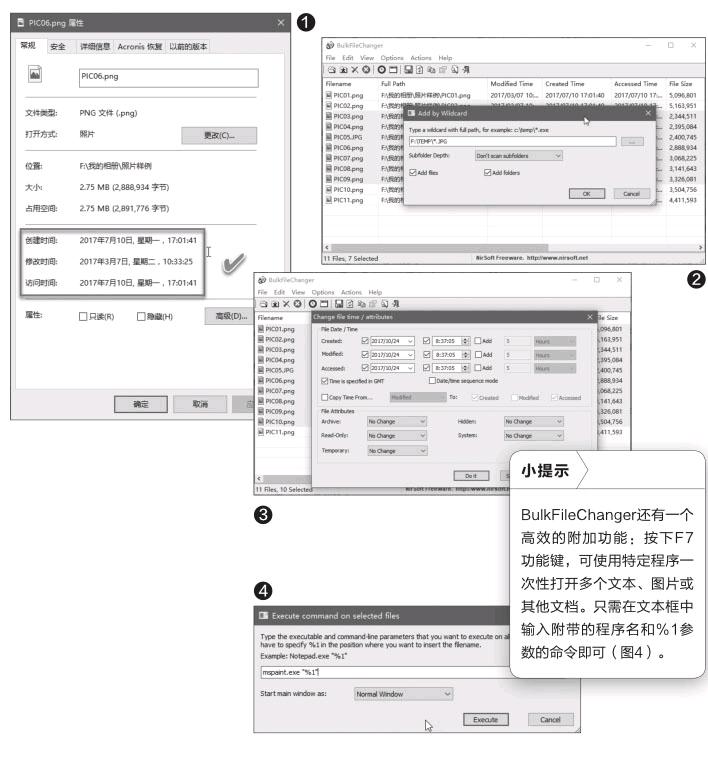
2. 用系统内部命令修改文件属性
我们还可以通过变通的方法,用系统日期命令DATE和时间命令TIME,结合COPY命令修改文件属性。例如,要修改文件“总结.TXT”的日期属性,可先关闭系统自动校时选项,并用DATE和TIME命令来修改系统日期和时间为目标值,然后执行如下命令来修改文件日期时间属性:
COPY 总结.TXT+,,
修改结束后,再打开系统自动校时选项,让系统自动恢复正确的日期和时间。

